Previesť súbor HTML do textového dokumentu MS Word
HTML je štandardizovaný jazyk hypertextového označovania na internete. Väčšina stránok na webe World Wide Web obsahuje popis značkovania vykonaného v HTML alebo XHTML. Súčasne mnohí používatelia potrebujú preložiť súbor HTML do iného, rovnako populárneho a obľúbeného štandardu - textového dokumentu programu Microsoft Word. Informácie o tom, ako to urobiť, si prečítajte ďalej.
Lekcia: Ako previesť FB2 do programu Word
Existuje niekoľko spôsobov, pomocou ktorých môžete previesť HTML do programu Word. V tomto prípade nie je potrebné sťahovať a inštalovať softvér tretej strany (ale táto metóda je tiež k dispozícii). Vlastne vám povieme o všetkých dostupných možnostiach, ale je na vás, aby ste sa rozhodli, ktorý z nich bude používať.
obsah
Otvorenie a opätovné uloženie súboru v textovom editore
Textový editor od spoločnosti Microsoft môže pracovať nielen so svojimi vlastnými formátmi DOC, DOCX a ich odrôd. V skutočnosti v tomto programe môžete otvoriť a súbory úplne iných formátov, vrátane HTML. Preto otvorením dokumentu tohto formátu ho môžete znovu uložiť do dokumentu, ktorý potrebujete na výstupu, a to - DOCX.
Lekcia: Ako preložiť slovo do FB2
1. Otvorte priečinok, v ktorom sa nachádza dokument HTML.
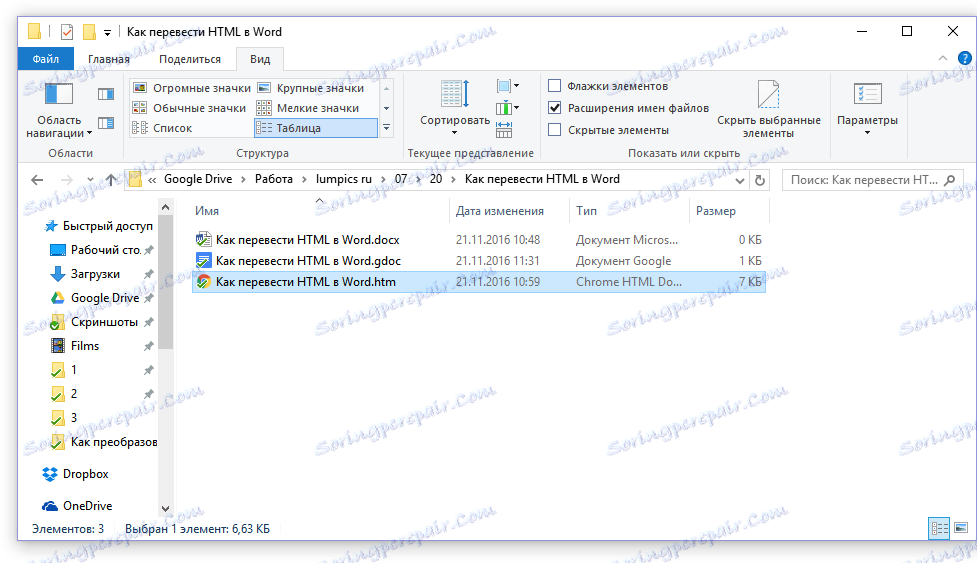
2. Kliknite na ňu pravým tlačidlom myši a zvoľte "Open with" - "Word" .
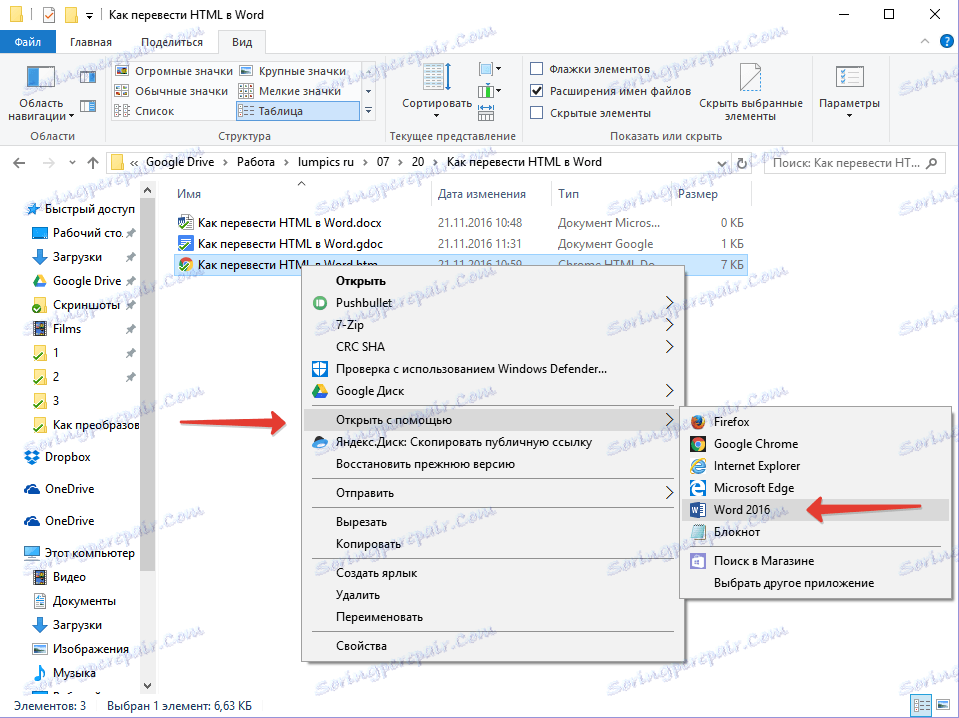
3. Súbor HTML sa otvorí v okne aplikácie Word presne v rovnakej podobe, v ktorej sa bude zobrazovať v HTML editore alebo na karte prehliadača, ale nie na hotovej webovej stránke.
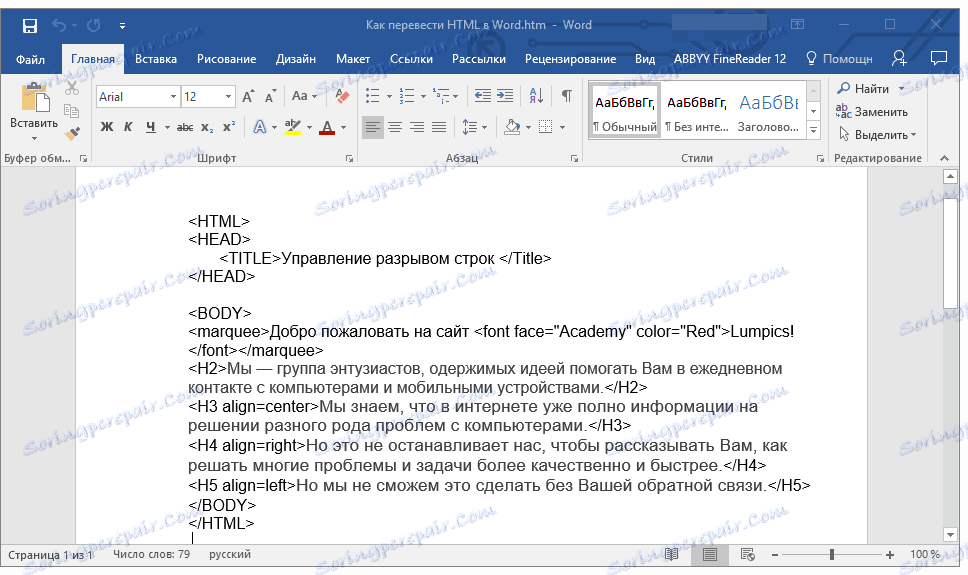
Poznámka: Všetky značky, ktoré sú v dokumente, sa zobrazia, ale nebudú vykonávať svoju funkciu. Ide o to, že značkovanie v programe Word, ako formátovanie textu, funguje celkom inak. Jedinou otázkou je, či tieto značky v konečnom súbore potrebujete, a problém je, že ich musíte odstrániť ručne.
4. Po spracovaní formátovania textu (v prípade potreby) uložte dokument:
- Kliknite na kartu "Súbor" a v ňom vyberte možnosť Uložiť ako ;
- Zmeňte názov súboru (voliteľné), zadajte cestu k uloženiu;
- Najdôležitejšie je, že v rozbaľovacej ponuke pod riadkom s názvom súboru vyberte formát "Dokument dokumentu (* docx)" a kliknite na tlačidlo "Uložiť" .
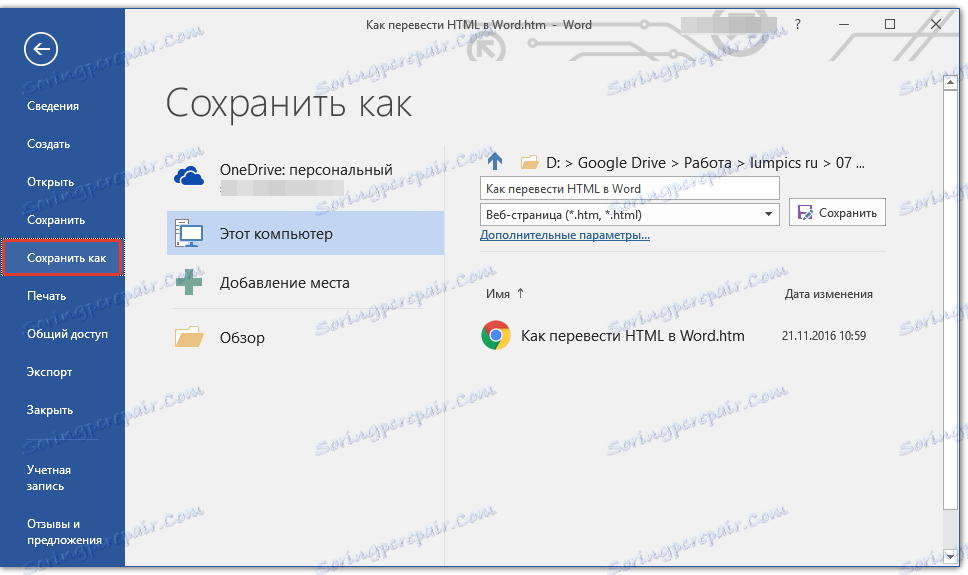
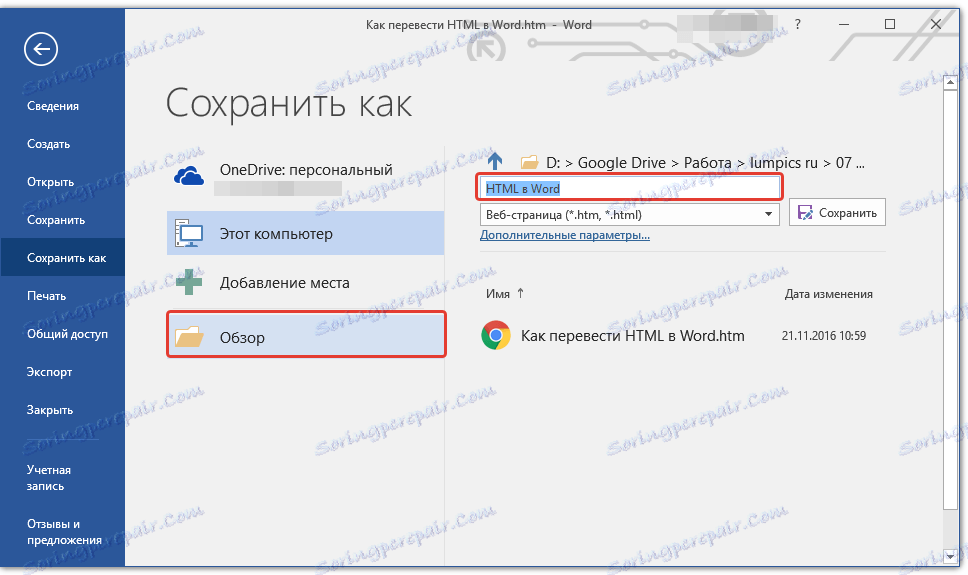
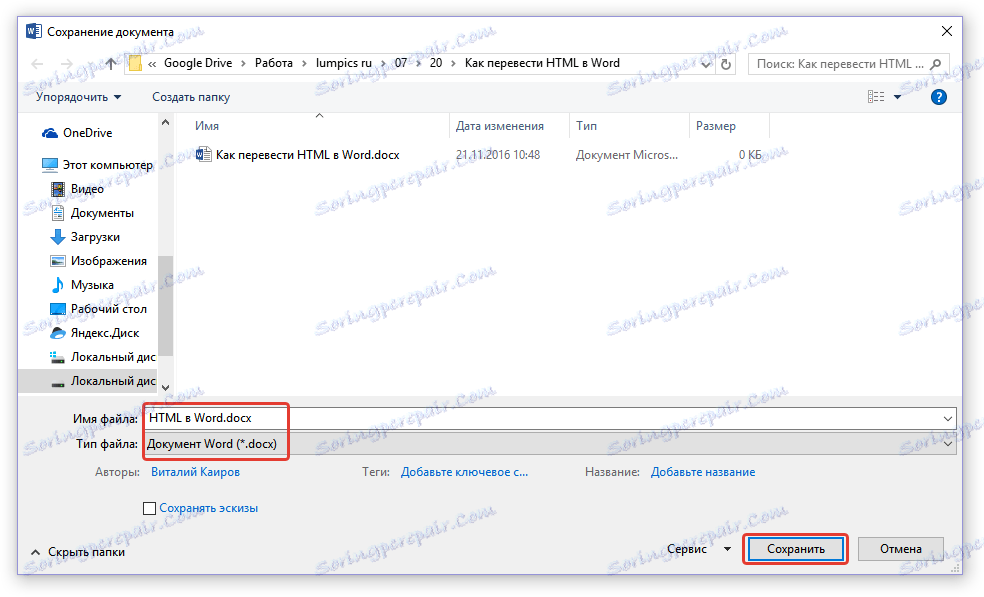
Takže sa vám podarilo rýchlo a pohodlne previesť súbor HTML do dokumentu s textom pre program Word. Je to len jediná cesta, ale vôbec nie jediná.
Použitie celkového prevodníka HTML
Total HTML Converter je ľahko použiteľný a veľmi pohodlný program na konverziu súborov HTML do iných formátov. Medzi nimi sú tabuľky, skenovanie, grafické súbory a textové dokumenty, vrátane programu Word, ktorý potrebujeme toľko. Malou nevýhodou je len to, že program prevádza HTML na DOC, nie na DOCX, ale to už môže byť priamo v programe Word.

Lekcia: Ako preložiť DjVu do programu Word
Získajte viac informácií o funkciách a funkciách aplikácie HTML Converter, ako aj prevzajte hodnotiacu verziu tohto programu na oficiálnych stránkach.
Stiahnite si celkom HTML Converter
1. Po stiahnutí programu do počítača ho nainštalujte opatrne podľa inštrukcií inštalátora.
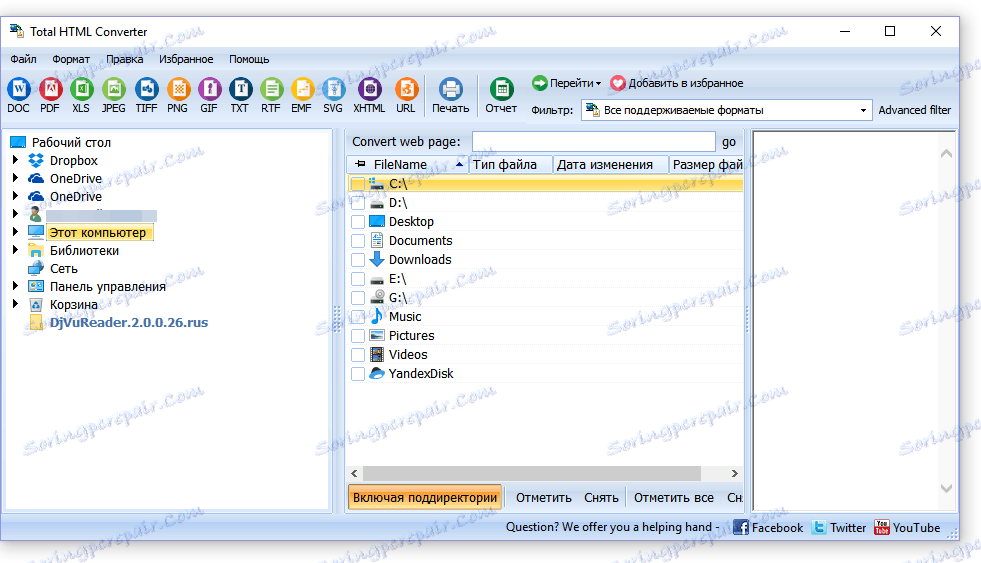
2. Spustite konverziu HTML a pomocou vstavaného prehliadača vľavo zadajte cestu k súboru HTML, ktorý chcete previesť do programu Word.
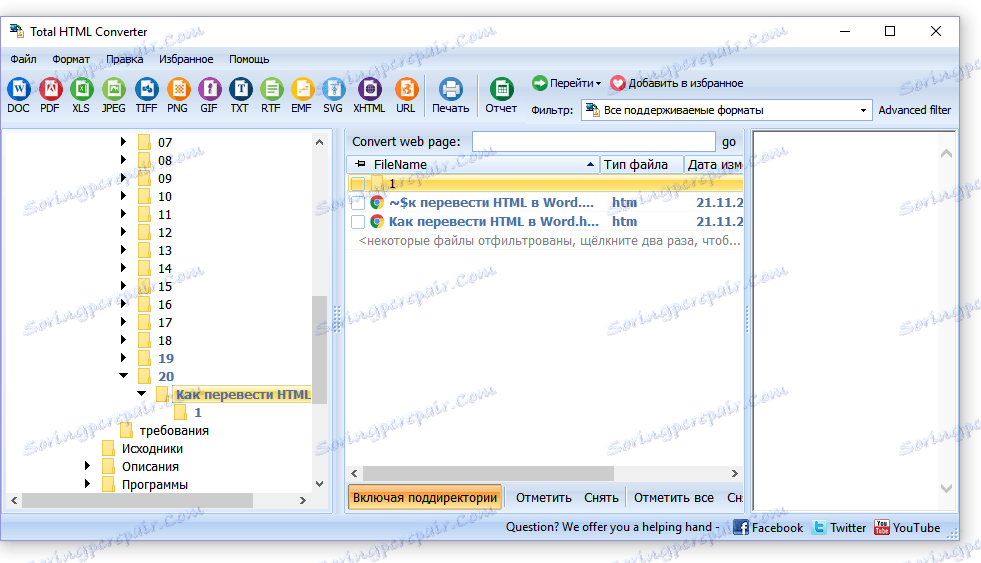
3. Kliknite na začiarkavacie políčko vedľa tohto súboru a kliknite na tlačidlo s ikonou dokumentov DOC na paneli skratiek.
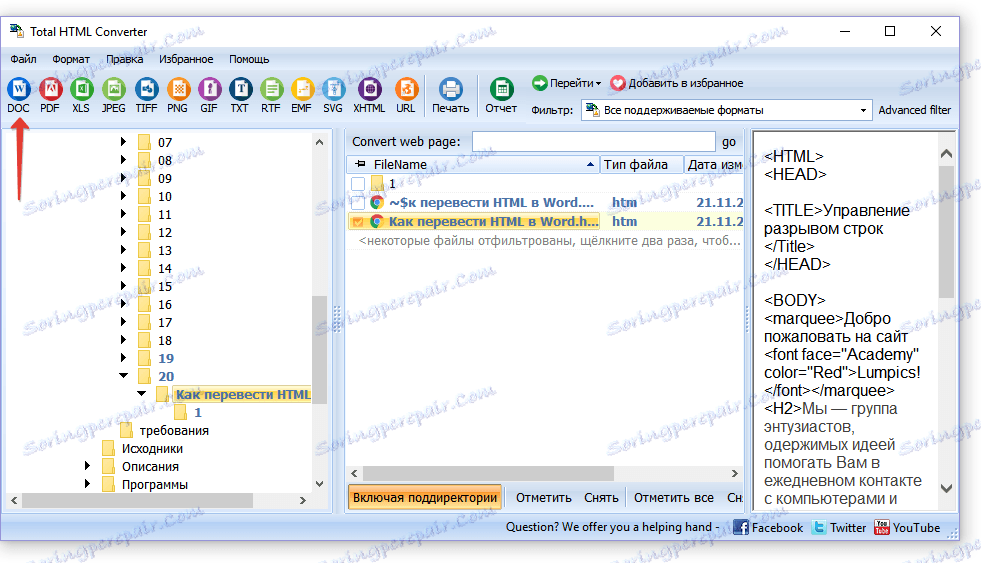
Poznámka: V okne vpravo môžete vidieť obsah súboru, ktorý sa chystáte previesť.
4. Zadajte cestu k uloženiu súboru, ktorý chcete konvertovať, ak to bude potrebné, zmeňte jeho názov.
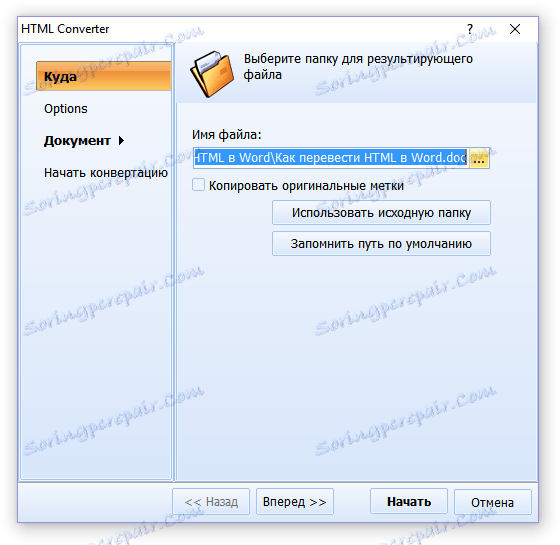
5. Kliknutím na tlačidlo "Next" prejdete na ďalšie okno, kde môžete vykonať nastavenia konverzie
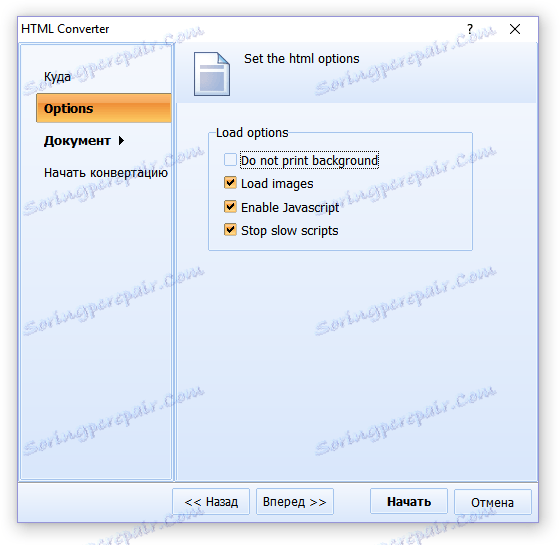
6. Opätovným stlačením tlačidla "Forward" môžete vykonať nastavenia exportovaného dokumentu, ale je lepšie ponechať tu predvolené hodnoty.
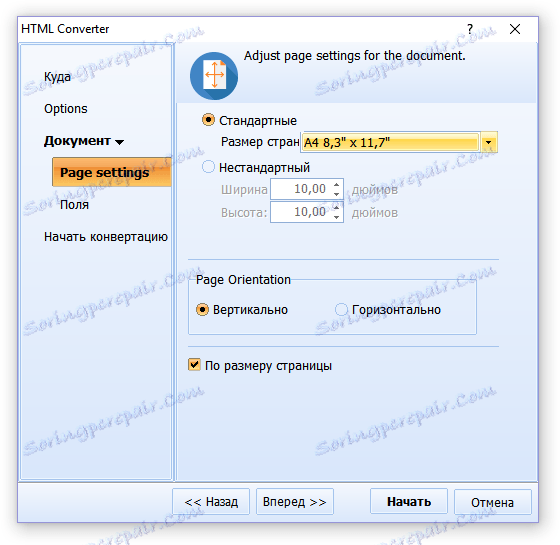
7. Ďalej môžete určiť veľkosť polí.
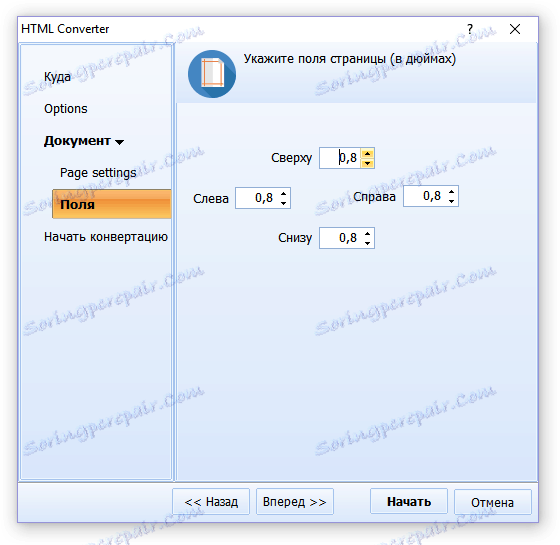
Lekcia: Ako prispôsobiť polia v programe Word
8. Predtým, ako bude existovať dlho očakávané okno, v ktorom už bude možné začať konverziu. Stačí kliknúť na tlačidlo "Štart" .
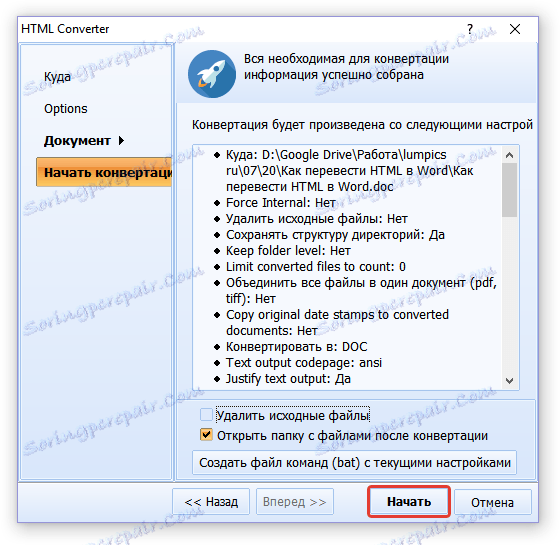
9. Zobrazí sa okno o úspešnom dokončení konverzie, priečinok, ktorý ste zadali pre ukladanie dokumentu, sa automaticky otvorí.
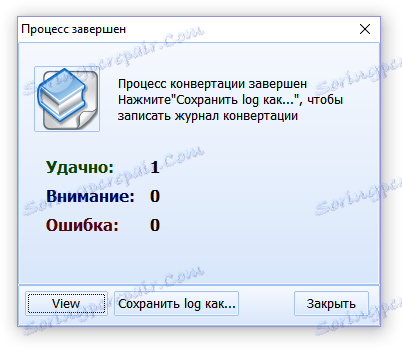
Otvorte premenený súbor v programe Microsoft Word.

Ak je to potrebné, upravte dokument, odstráňte značky (ručne) a znovu ho uložte vo formáte DOCX:
- Prejdite do ponuky "Súbor" - "Uložiť ako" ;
- Zadajte názov súboru, zadajte cestu, ktorú chcete uložiť, v rozbaľovacej ponuke pod riadkom s názvom vyberte položku "Dokument programu Word (* docx)" ;
- Kliknite na tlačidlo Uložiť .
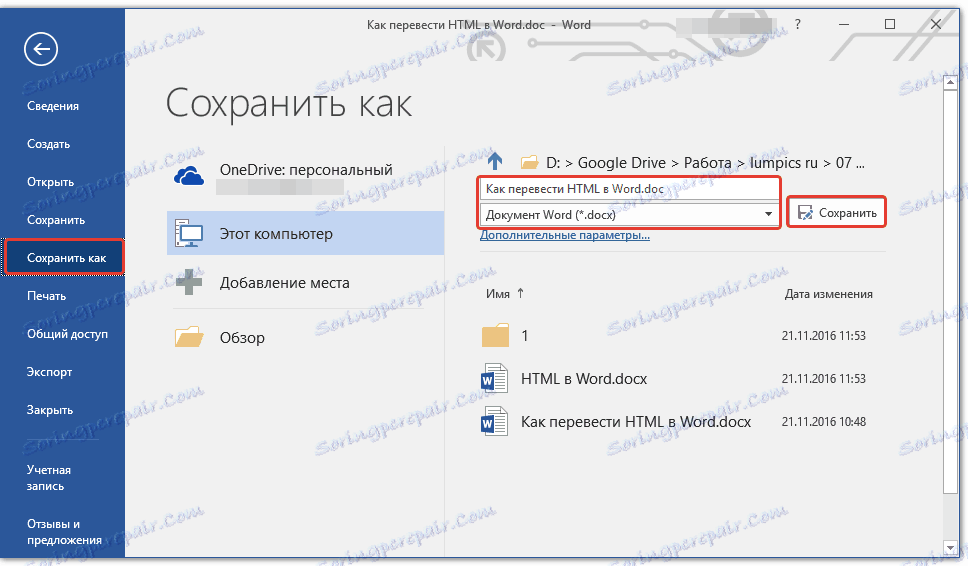
Okrem prevodu HTML dokumentov, Total HTML Converter umožňuje preložiť webovú stránku do textového dokumentu alebo iného podporovaného súborového formátu. V hlavnom okne programu stačí jednoducho vložiť odkaz do špeciálnej linky do špeciálnej linky a potom pokračovať v jej konverzii rovnakým spôsobom ako je popísané vyššie.
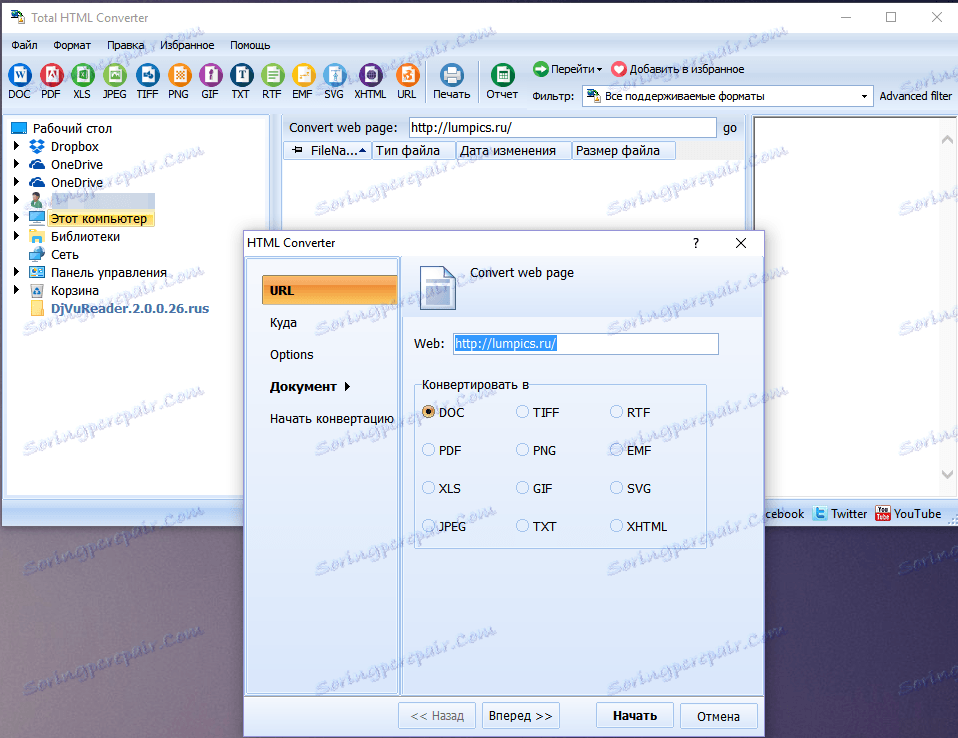
Uvažovali sme o ďalšej možnej metóde prevodu HTML na WORD, ale nie je to posledná možnosť.
Lekcia: Ako prekladať text z fotografie do dokumentu programu Word
Používanie konvertorov online
Na rozsiahlych plochách internetu existuje veľa stránok, na ktorých môžete previesť elektronické dokumenty. Schopnosť prekladať HTML do programu Word na mnohých z nich je tiež prítomná. Nižšie sú odkazy na tri vhodné zdroje, vyberte ten, ktorý sa vám páči najlepšie.
ConvertFileOnline
Convertio
Online-Convert
Pozrime sa na transformačnú techniku na príklade online konvertora ConvertFileOnline.
1. Odovzdajte HTML dokument na stránku. Ak to chcete urobiť, kliknite na virtuálne tlačidlo "Vyberte súbor" , zadajte cestu k súboru a kliknite na tlačidlo "Otvoriť" .

2. V nižšie uvedenom okne vyberte formát, v ktorom chcete dokument previesť. V našom prípade ide o MS Word (DOCX). Kliknite na tlačidlo "Konvertovať" .
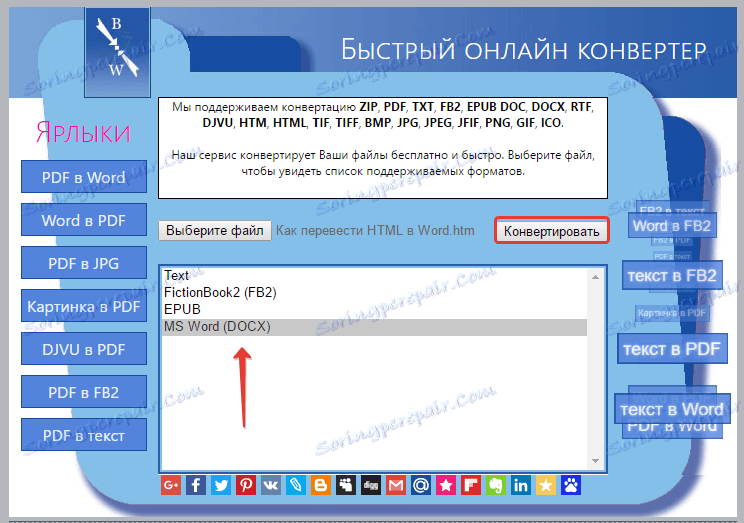
3. Súbor bude konvertovaný, po ktorom bude okno automaticky otvorené na uloženie. Zadajte cestu, zadajte názov, kliknite na tlačidlo "Uložiť" .
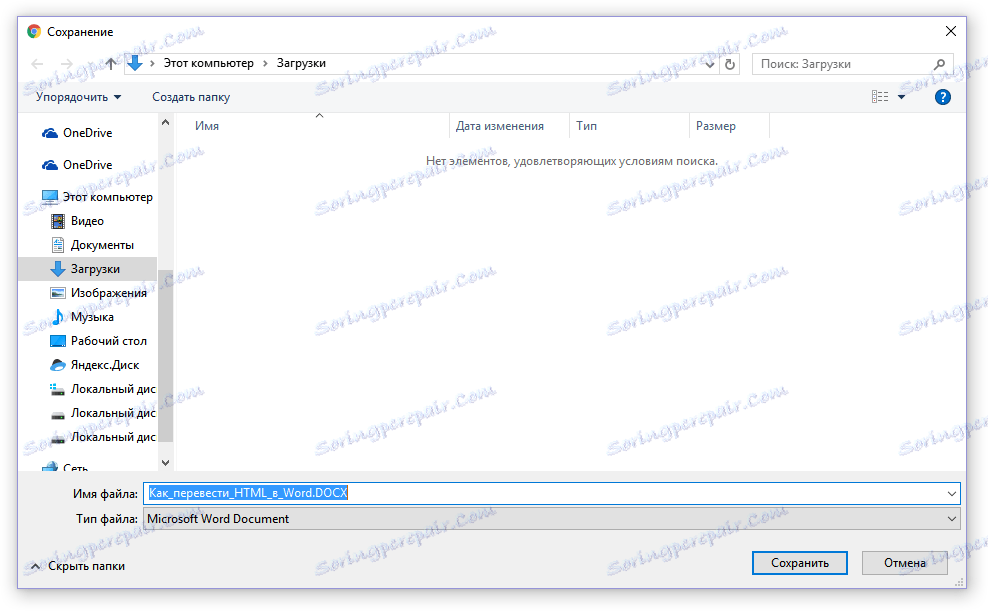
Teraz môžete otvoriť premenený dokument v textovom editore programu Microsoft Word a vykonať s ním všetky manipulácie, ktoré môžete robiť s dokumentom s prostým textom.
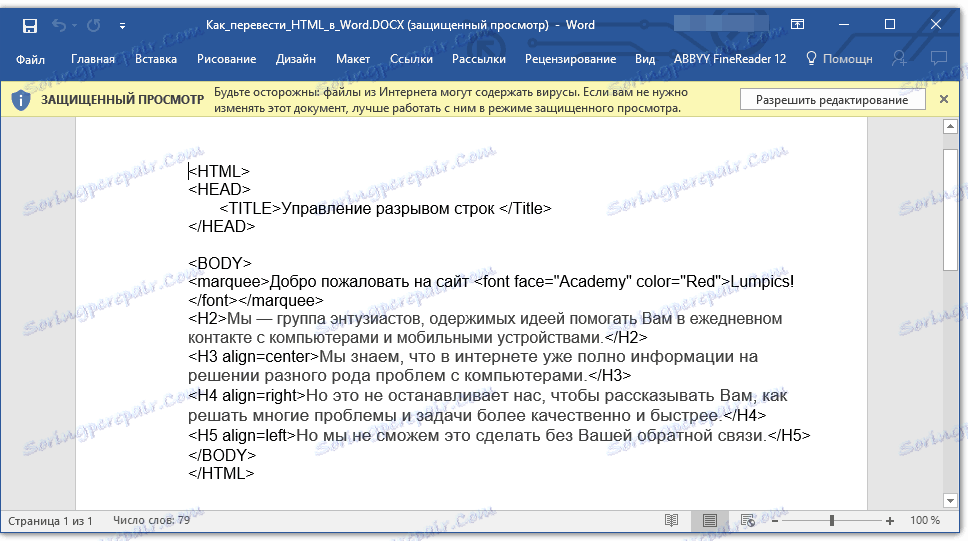
Poznámka: Súbor sa otvorí v režime chráneného zobrazenia, kde nájdete ďalšie podrobnosti, o ktorých sa môžete dozvedieť z nášho materiálu.
čítať: Režim s obmedzenou funkčnosťou v programe Word
Ak chcete vypnúť režim chráneného zobrazenia, stačí kliknúť na tlačidlo "Povoliť úpravu" .
![[Režim obmedzenej funkcie] - Slovo](https://soringpcrepair.com/image/how-to-convert-html-to-word_25.png)
- Tip: Nezabudnite dokument uložiť po dokončení práce s ním.
Lekcia: Automatické ukladanie v programe Word
Teraz ju môžeme určite dokončiť. Z tohto článku ste sa dozvedeli o troch rôznych spôsoboch, pomocou ktorých môžete rýchlo a pohodlne previesť súbor HTML do textového dokumentu programu Word, či už je to DOC alebo DOCX. Je na vás, aby ste sa rozhodli, ktorá z metód, ktoré popisujeme.